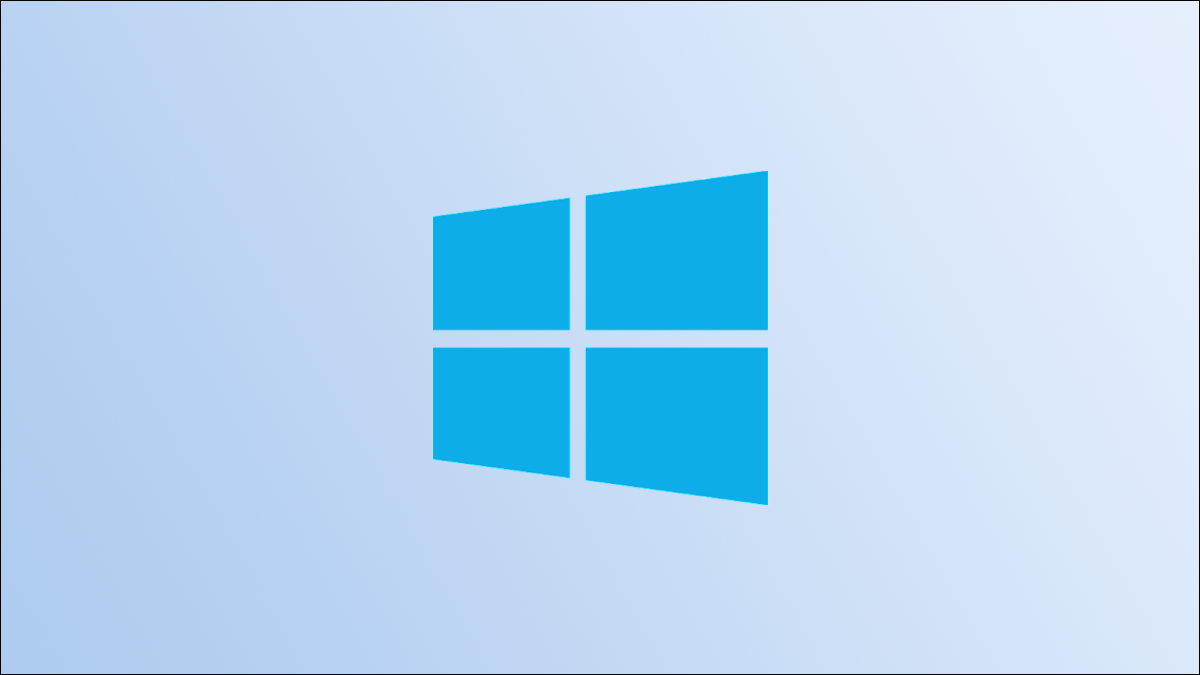
无论您是想减小图像的大小,还是只想让图像符合网站的上传准则,都可以在 windows 10 或 11 pc 上轻松将 图像为 。我们会告诉你怎么做。
警告:如果您的 图像使用透明度,当您将图像为 时,透明度将会丢失。 将透明区域替换为白色。
将 png 文件转换为 jpeg 文件的方法
在 windows 10 和 11 上,您有多种方法可以将 png 图像转换为 jpg。一种方法是使用 windows 的内置画图应用程序。此应用程序可让您以各种格式保存图像,包括 jpg。
另一种方法是使用 adobe photoshop。如果您安装了此应用程序,请单击几个选项将您的 png 转换为 jpg。
使用 paint 将 png 图像转换为 jpeg 图像
要使用 windows 的内置画图应用程序进行转换,请使用此方法。
首先,在您的 pc 上打开文件资源管理器窗口并找到您的 png 图像。找到图像后,右键单击它并选择“打开方式”>“画图”,在“画图”中将其打开。
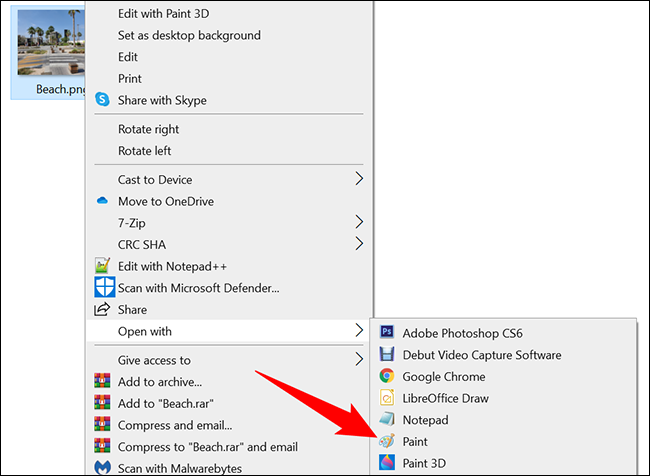 绘制。” width=”650″ height=”476″ data-mce-src=”https://www.howtogeek.com/wp-content/uploads/2021/12/1-open-png-paint.png?trim=1,1&bg-color=000&pad=1,1″ data-mce-style=”box-sizing: inherit; border: 0px; height: auto; max-width: 650px;”>
绘制。” width=”650″ height=”476″ data-mce-src=”https://www.howtogeek.com/wp-content/uploads/2021/12/1-open-png-paint.png?trim=1,1&bg-color=000&pad=1,1″ data-mce-style=”box-sizing: inherit; border: 0px; height: auto; max-width: 650px;”>
您的照片出现在“绘画”窗口中。
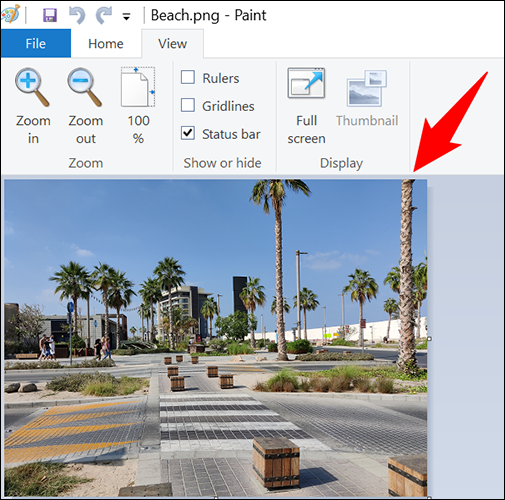
现在要将这张 png 照片转换为 jpg,请在 paint 的左上角单击“文件”。
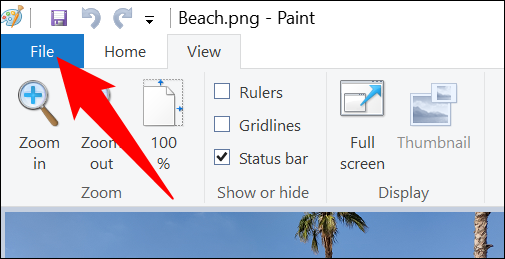
在“文件”菜单中,单击另存为 > jpeg 图片。
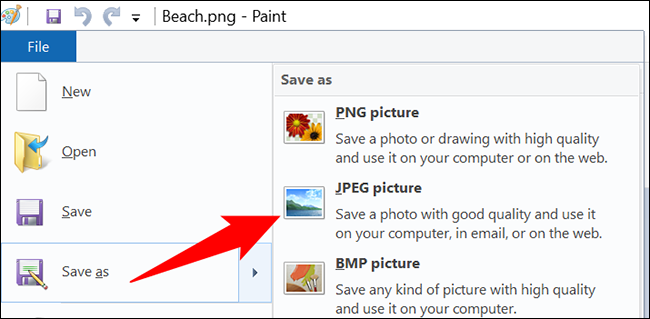 jpeg 图片。” width=”650″ height=”319″ data-mce-src=”https://www.howtogeek.com/wp-content/uploads/2021/12/4-paint-convert-png-to-jpg.png?trim=1,1&bg-color=000&pad=1,1″ data-mce-style=”box-sizing: inherit; border: 0px; height: auto; max-width: 650px;”>
jpeg 图片。” width=”650″ height=”319″ data-mce-src=”https://www.howtogeek.com/wp-content/uploads/2021/12/4-paint-convert-png-to-jpg.png?trim=1,1&bg-color=000&pad=1,1″ data-mce-style=”box-sizing: inherit; border: 0px; height: auto; max-width: 650px;”>
您将看到一个“另存为”窗口。在此窗口中,选择一个文件夹来保存生成的 jpg 文件,在“文件名”字段中输入图像的名称,最后单击“保存”。
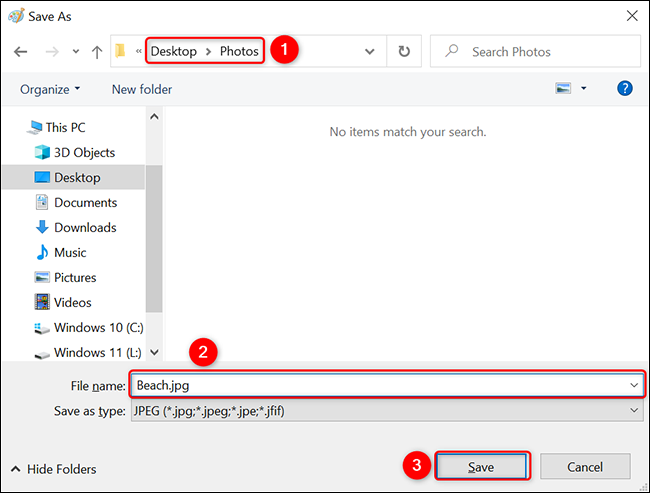
就这样。您的 jpg 图像现在可以在您指定的文件夹中使用。
使用 adobe photoshop 将 png 照片转换为 jpg 照片
要使用 photoshop 将 png 转换为 jpg,首先,启动文件资源管理器窗口并找到您的 png 图像。
右键单击您的图像并选择打开方式 > adobe photoshop。这会在 photoshop 应用程序中启动您的图像。
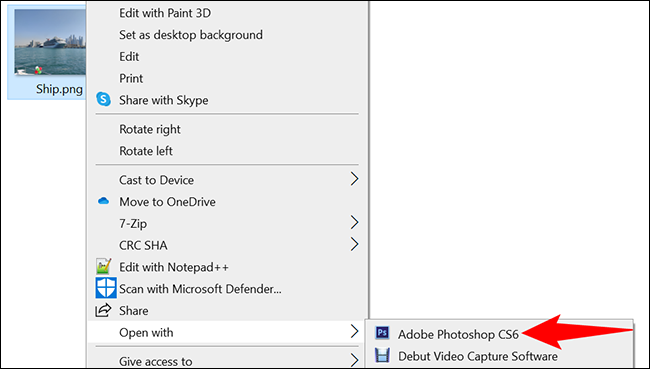 adobe photoshop。” width=”650″ height=”369″ data-mce-src=”https://www.howtogeek.com/wp-content/uploads/2021/12/6-open-png-photoshop.png?trim=1,1&bg-color=000&pad=1,1″ data-mce-style=”box-sizing: inherit; border: 0px; height: auto; max-width: 650px;”>
adobe photoshop。” width=”650″ height=”369″ data-mce-src=”https://www.howtogeek.com/wp-content/uploads/2021/12/6-open-png-photoshop.png?trim=1,1&bg-color=000&pad=1,1″ data-mce-style=”box-sizing: inherit; border: 0px; height: auto; max-width: 650px;”>
在打开图像的 photoshop 窗口中,从顶部的菜单栏中选择“文件”>“另存为”。或者,按 shift ctrl s键盘快捷键。
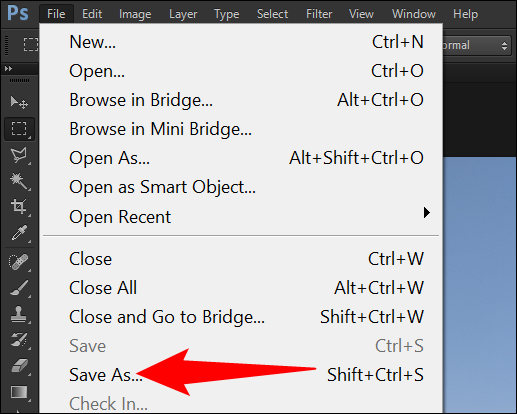 “另存为”。” width=”517″ height=”414″ data-mce-src=”https://www.howtogeek.com/wp-content/uploads/2021/12/7-photoshop-save-as.png?trim=1,1&bg-color=000&pad=1,1″ data-mce-style=”box-sizing: inherit; border: 0px; height: auto; max-width: 650px;”>
“另存为”。” width=”517″ height=”414″ data-mce-src=”https://www.howtogeek.com/wp-content/uploads/2021/12/7-photoshop-save-as.png?trim=1,1&bg-color=000&pad=1,1″ data-mce-style=”box-sizing: inherit; border: 0px; height: auto; max-width: 650px;”>
photoshop 将打开一个“另存为”窗口。在这里,选择一个文件夹来保存您的 jpg 图像,单击“文件名”字段并输入照片的名称,然后选择“格式”下拉菜单并选择“jpeg”。然后点击“保存”。
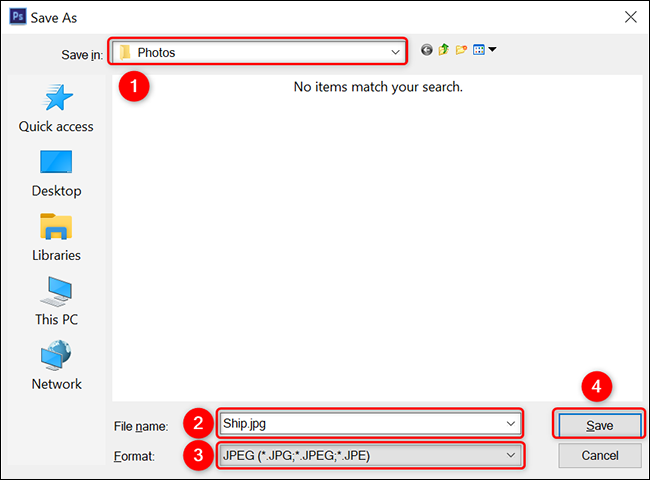
您的 png 照片的 jpg 版本现在可以在您选择的文件夹中使用。享受!
如果需要,您还可以在 windows 10 或 11 pc 上将png 照片转换为 pdf。
未经允许不得转载:ag凯发k8国际 » 如何在 windows 10 或 11 上将 png 转换为 jpg
